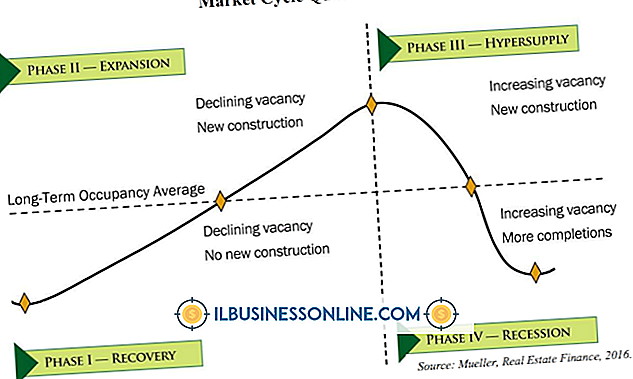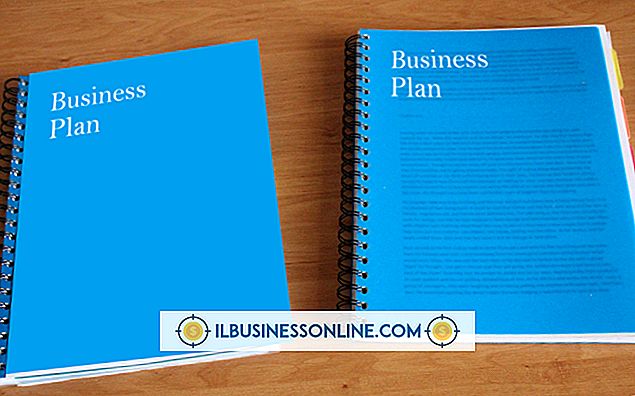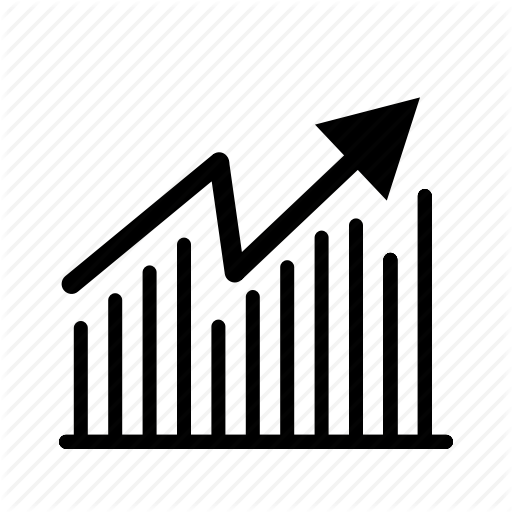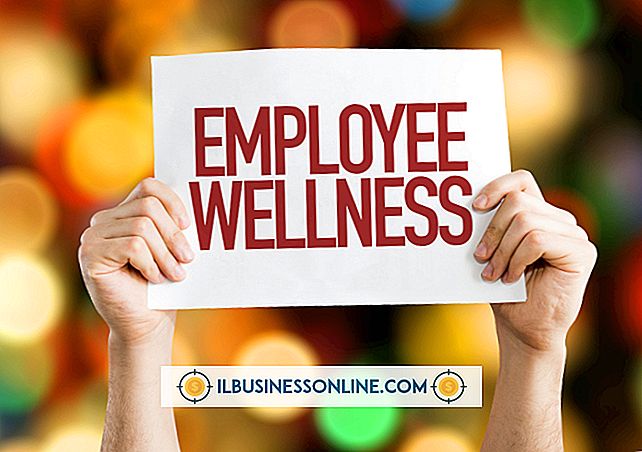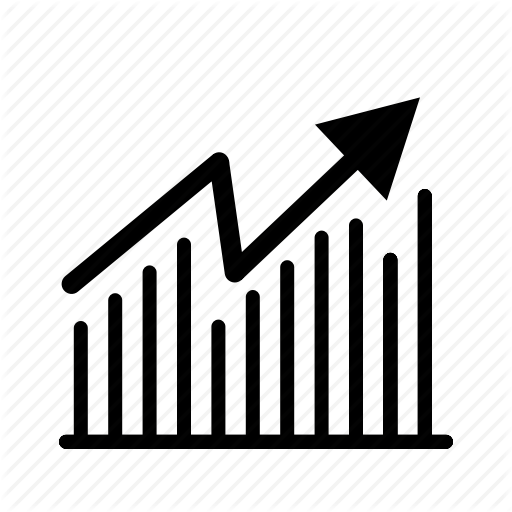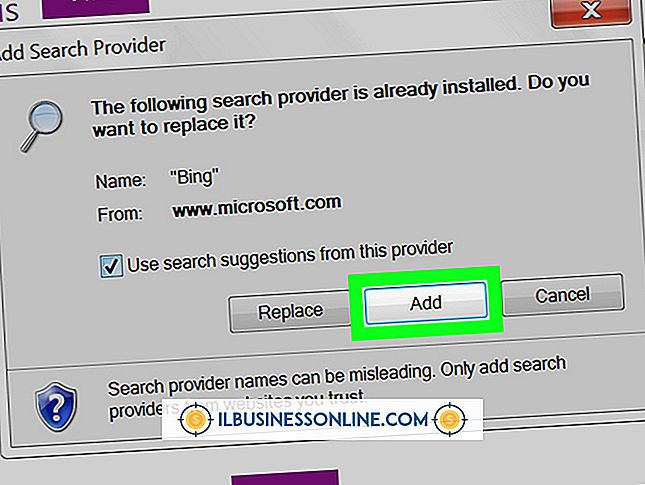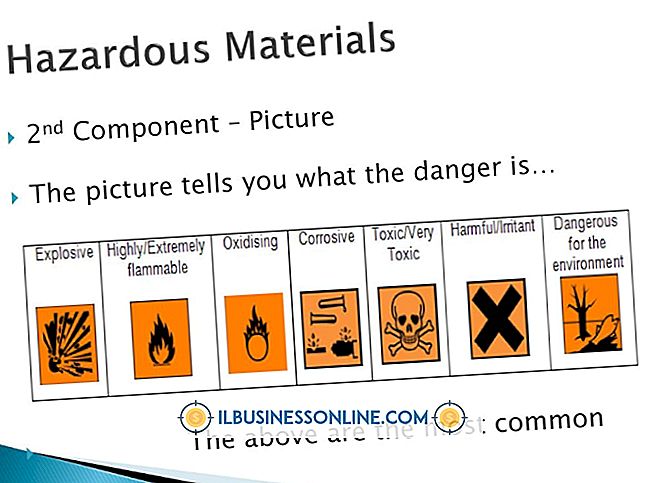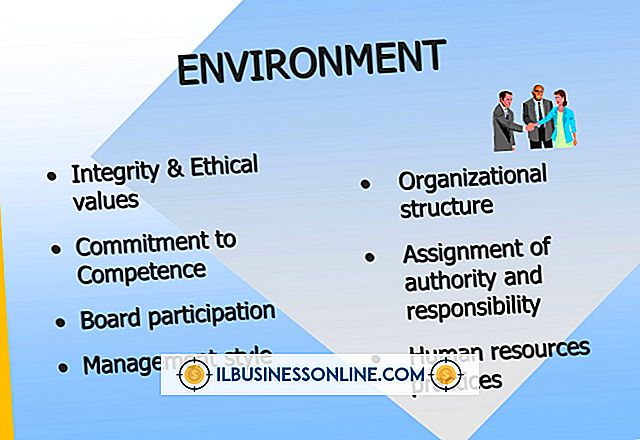कार्यालय 2007 में वॉयस कमांड और भाषण का उपयोग कैसे करें
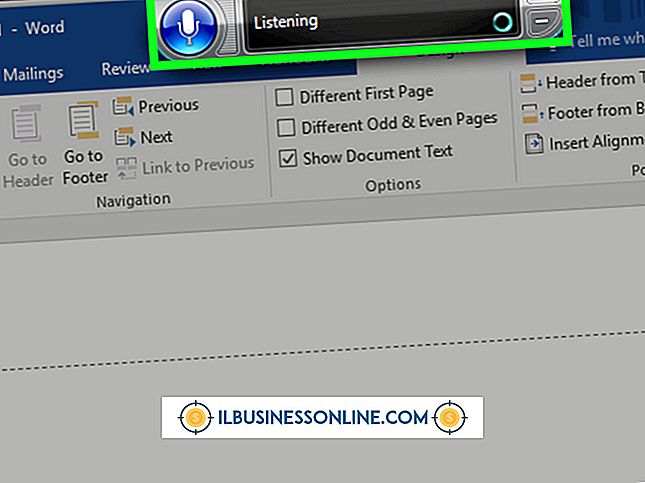
Microsoft Office सुइट में 2003 में रिलीज़ होने तक एक अंतर्निहित वाक् पहचान थी। सुविधा आपको माइक्रोफ़ोन में कमांड बोलकर कई कार्य करने देती है। ऑफिस 2007 से शुरू होकर, Microsoft ने ऑफिस से स्पीच और वॉयस कमांड को हटा दिया और उन्हें विंडोज ऑपरेटिंग सिस्टम में स्थानांतरित कर दिया। आप अभी भी Office 2007 कार्यक्रमों के साथ वॉइस कमांड और भाषण का उपयोग कर सकते हैं, लेकिन आपको इसका उपयोग शुरू करने से पहले इसे विंडोज 8 में सेट करने की आवश्यकता है।
वॉयस कमांड सेट करना
1।
अपने माइक्रोफ़ोन को अपने कंप्यूटर पर उपयुक्त जैक में प्लग करें।
2।
चार्म्स बार को ऊपर लाने के लिए अपने माउस को खिड़की के ऊपरी-दाएँ कोने में रखें, और फिर "खोज" चुनें।
3।
"खोज" फ़ील्ड में "भाषण मान्यता" टाइप करें।
4।
"सेटिंग" पर क्लिक करें और फिर "एक माइक्रोफोन सेट करें" चुनें। विज़ार्ड के निर्देशों का पालन करें।
5।
खोज बॉक्स पर लौटें और "भाषण पहचान" फिर से टाइप करें।
6।
एक विज़ार्ड खोलने के लिए "सेटिंग्स, " फिर "भाषण मान्यता" पर क्लिक करें, फिर "ट्रेन योर कंप्यूटर टू बेटर अंडरस्टैंड यू" पर क्लिक करें जो आपको सुविधा स्थापित करने में मदद करेगा।
Office 2007 के साथ उपयोग करना
1।
वह कार्यालय एप्लिकेशन प्रारंभ करें जिसका आप उपयोग करना चाहते हैं।
2।
वह मेनू कमांड बोलें जिसका आप उपयोग करना चाहते हैं। उदाहरण के लिए, आप "फ़ाइल" मेनू खोलने के लिए "फ़ाइल पर क्लिक करें" कह सकते हैं।
3।
इसे खोलने के लिए एक आइकन नाम बोलें। उदाहरण के लिए, दस्तावेज़ खोलने के लिए "ओपन क्लिक करें" कहें।
4।
नई लाइन, पैराग्राफ या टैब स्टॉप डालने के लिए "नई लाइन, " "नया पैराग्राफ" या "टैब" जैसी कमांड बोलें।
जरूरत की चीजें
- माइक्रोफ़ोन